 Izvor: Namerah Saud Fatmi / Android Central
Izvor: Namerah Saud Fatmi / Android Central
Google poruke su jedna od najbolje aplikacije za razmjenu poruka vani za korisnike Androida. Možete iskoristiti nekoliko zgodnih prečaca u aplikaciji i uštedjeti si puno vremena i energije u tom procesu. Evo 5 najboljih savjeta i trikova za Google poruke koje morate naučiti danas. Oni će vam pomoći da komunicirate brže, bolje i praktičnije.
Savjet 1: Raspored tekstova
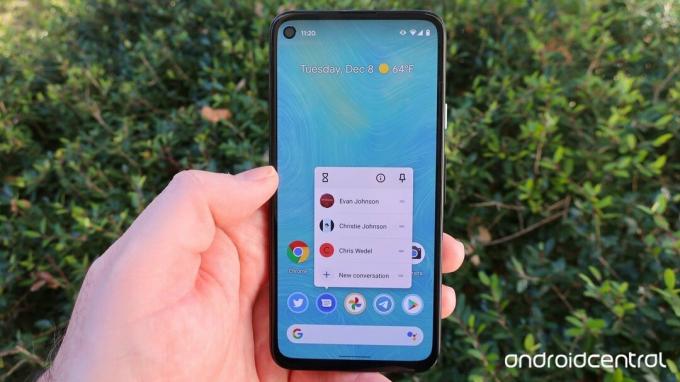 Izvor: Jeramy Johnson / Android Central
Izvor: Jeramy Johnson / Android Central
Postavljanje alarma za slanje važnog teksta stvar je prošlosti s ovom značajkom. Možeš unaprijed zakažite svoju poruku u Google porukama tako da do primatelja stigne točno kada vam je potrebno. Evo kako možete zakazati tekstove u aplikaciji Poruke.
Otvorena Google poruke na svom telefonu i odaberite kontakt želite poslati poruku. Nakon što upišete svoju poruku, pritisnite i držite poslati poruku gumb sa strelicom. Postavi Datum i vrijeme po vašem izboru i dodirnite Uštedjeti.
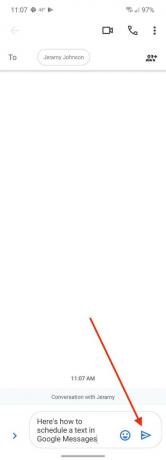
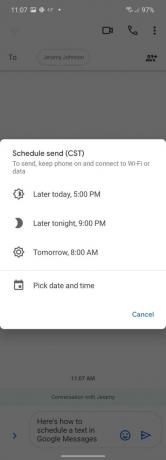
 Izvor: Android Central
Izvor: Android Central
Zakazano vrijeme će se pojaviti plavom bojom iznad poruke. Dodirnite plava strelica za slanje zakazane poruke. Nakon toga više se ne trebate brinuti.
Savjet 2: Važne poruke zvjezdicom
 Izvor: Android Central
Izvor: Android Central
Svi mi dnevno primamo desetke poruka, od promotivnih tekstova do OTP-ova. Možete istaknuti one važne i po njima ih lakše prepoznati označavajući svoje tekstove zvjezdicom u Google porukama. Porukama sa zvjezdicom može se pristupiti dodirom na tri okomite točke u gornjem desnom kutu aplikacije Poruke.
Prvo da biste važne poruke označili zvjezdicom u Google porukama otvorite aplikaciju na svom telefonu. Odaberite a razgovor i otvori ga. pritisnite i držite važan tekst u razgovoru. Dodirnite malo ikona plave zvijezde na vrhu.
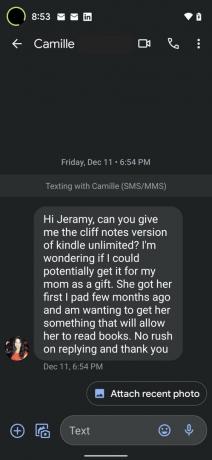

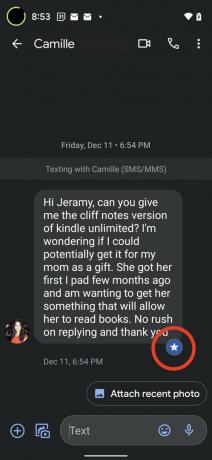 Izvor: Android Central
Izvor: Android Central
I to je to! Poruka će biti označena zvjezdicom i moći ćete je pronaći bez obzira na to koliko su vaše poruke na kraju postale pretrpane.
Savjet 3: Koristite Google poruke iz web-preglednika
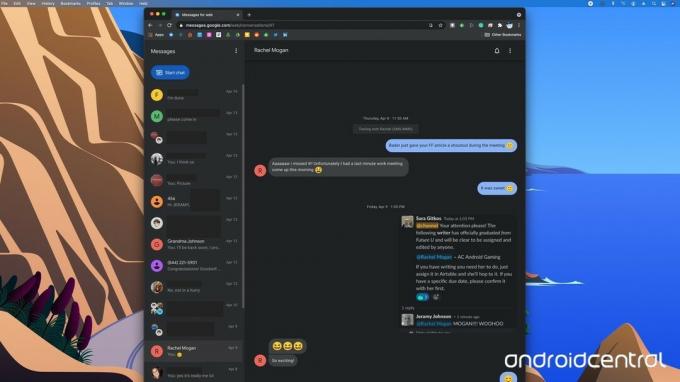 Izvor: Android Central
Izvor: Android Central
Google poruke mogu biti Android aplikacija, ali ga ne morate uvijek koristiti sa svog telefona. Platformi se može pristupiti iz web-preglednika na vašem računalu ili čak s vašeg Chromebooka. Evo kako možete koristiti Google poruke iz web-preglednika.
Ići messages.google.com na vašem web pregledniku. Zatim otvorite Aplikacija Google Messages na svom telefonu. Dodirnite tri okomite točke u gornjem desnom kutu aplikacije. Dodirnite Poruke za web i odaberite plavo Skener QR koda dugme.


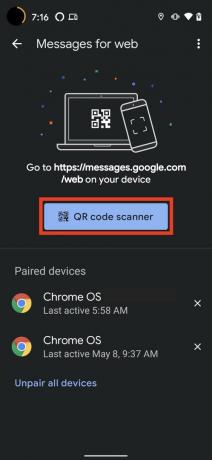 Izvor: Android Central
Izvor: Android Central
Nakon dodirivanja plave boje Skener QR koda, skenirajte QR kod na zaslonu računala telefonom. Ako želite da Google Messages zapamti vaše računalo, kliknite Da kada se to zatraži Sjećate li se ovog računala?.
Savjet 4: Omogućite značajke RCS Chata
 Izvor: Jeramy Johnson / Android Central
Izvor: Jeramy Johnson / Android Central
Odbacite tipični SMS standard za slanje poruka i umjesto toga uključite RCS Chat. Uživat ćete u puno bogatijem iskustvu slanja poruka. Da biste pristupili tim značajkama, prvo morate omogućite RCS u Google porukama.
Počnite otvaranjem Google poruke na svom telefonu. Dodirnite tri okomite točke u gornjem desnom kutu aplikacije. Izaberi Postavke a zatim dodirnite Značajke chata. Morat ćete unijeti svoj telefonski broj i dodirnuti Nastaviti.
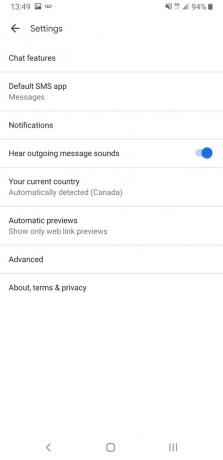

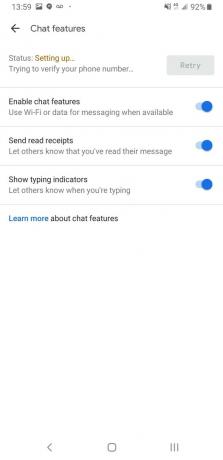 Izvor: Android Central
Izvor: Android Central
Nakon što unesete svoj broj, Googleu će trebati nekoliko minuta da ga potvrdi. Nakon što je potvrđeno, dobit ćete pristup značajkama RCS Chata na vašem Android telefonu.
Savjet 5: Omogućite i koristite end-to-end enkripciju
 Izvor: Joe Maring / Android Central
Izvor: Joe Maring / Android Central
Google Messages nudi end-to-end enkripciju, čineći svaku komunikaciju putem aplikacije potpuno sigurnom i privatnom. Da biste ga koristili, trebate omogućiti end-to-end enkripciju u Google porukama. Imajte na umu da end-to-end enkripcija funkcionira samo ako su je i pošiljatelj i primatelj omogućili na svojim telefonima.
Da biste omogućili i koristili end-to-end enkripciju, idite na Google poruke na svom telefonu. Dodirnite na tri okomite točke u gornjem desnom kutu. Izaberi Postavke a zatim dodirnite Značajke chata. Uključite prekidač pored Omogućite značajke chata.
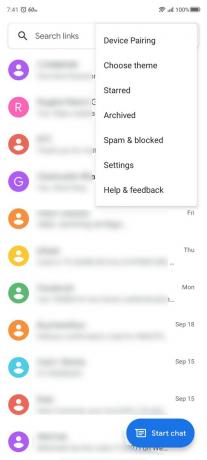

 Izvor: Namerah Saud Fatmi / Android Central
Izvor: Namerah Saud Fatmi / Android Central
Upit će vas pitati Omogućiti značajke chata s Googlea?, dodirnite Da, pristajem. Zatim potvrdite svoj telefonski broj ako već niste. To je posljednji korak procesa. Svaki tekst koji pošaljete nakon provjere imat će malu ikonu lokota ispod sebe koja označava end-to-end enkripciju. To vrijedi samo ako je primatelj to također omogućio, naravno.

Microsoft nudi stotine igara putem streaminga u oblaku uz Xbox Game Pass Ultimate. Dok se sve može igrati s kontrolerima, samo nekoliko desetaka može se igrati s kontrolama na dodir.

Jedino su SAD pogođene potencijalnim radijskim smetnjama koje bi mogle dovesti do "katastrofe" ako se 5G tornjevi aktiviraju preblizu zračnih luka. Zašto?

Logitechova prva pisala za Chromebook spremna je zavladati obrazovnom sektoru - a potom i svijetu. Uz sve značajke koje smo dosad nedostajale i izdržljivost koja nam je potrebna, Logitech Pen jedina je USI olovka koju vrijedi kupiti 2022. godine.

Jeste li spremni početi plaćati kavu samo svojim pametnim satom? Ovdje su svi Wear OS satovi koji podržavaju Google Pay.

Namerah Saud Fatmi
Namerah Saud Fatmi je slobodni pisac za Android Central. Ona ima strast za sve tehnologije i igre i počasna je knjižničarka Goodreadsa od 2011. Kad ne piše, može se naći kako juri mačke i pse lutalice po ulicama Dhake ili ubija zmajeve u zemlji Skyrim. Možete je dobiti na njezinom Twitteru @NamerahS.
